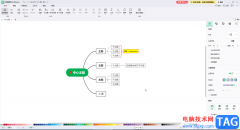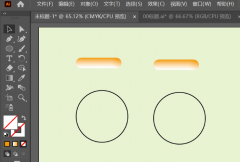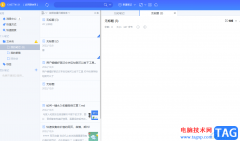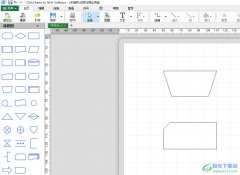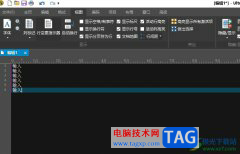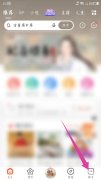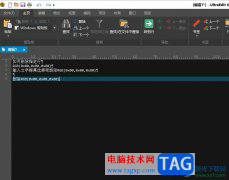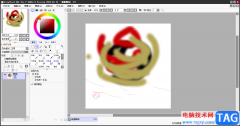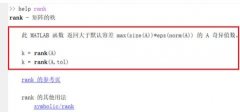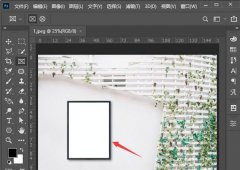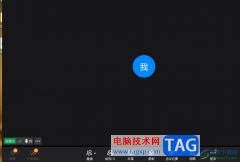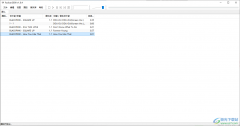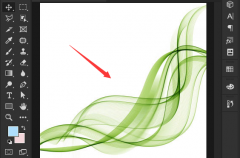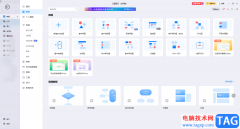轻闪PDF是一款集成了多种pdf文档处理功能的超强工具,它可以为用户带来便捷、功能齐全的pdf服务,让用户可以随时随地实现高效办公,并且可以简单轻松的完成pdf文件的编辑工作,因此轻闪PDF软件吸引了不少的用户前来下载使用,当用户在轻闪PDF软件中处理pdf文件时,想要对其进行格式的批量转换,却不知道怎么来操作实现,其实操作的过程是很简单的,用户直接在主页上点击批量处理选项,接着选择pdf文件后设置好输出格式和输出目录即可解决问题,详细的操作过程是怎样的呢,接下来就让小编来向大家分享一下轻闪PDF批量转换的方法教程吧,希望用户在看了小编的教程后,能够从中获取到有用的经验。
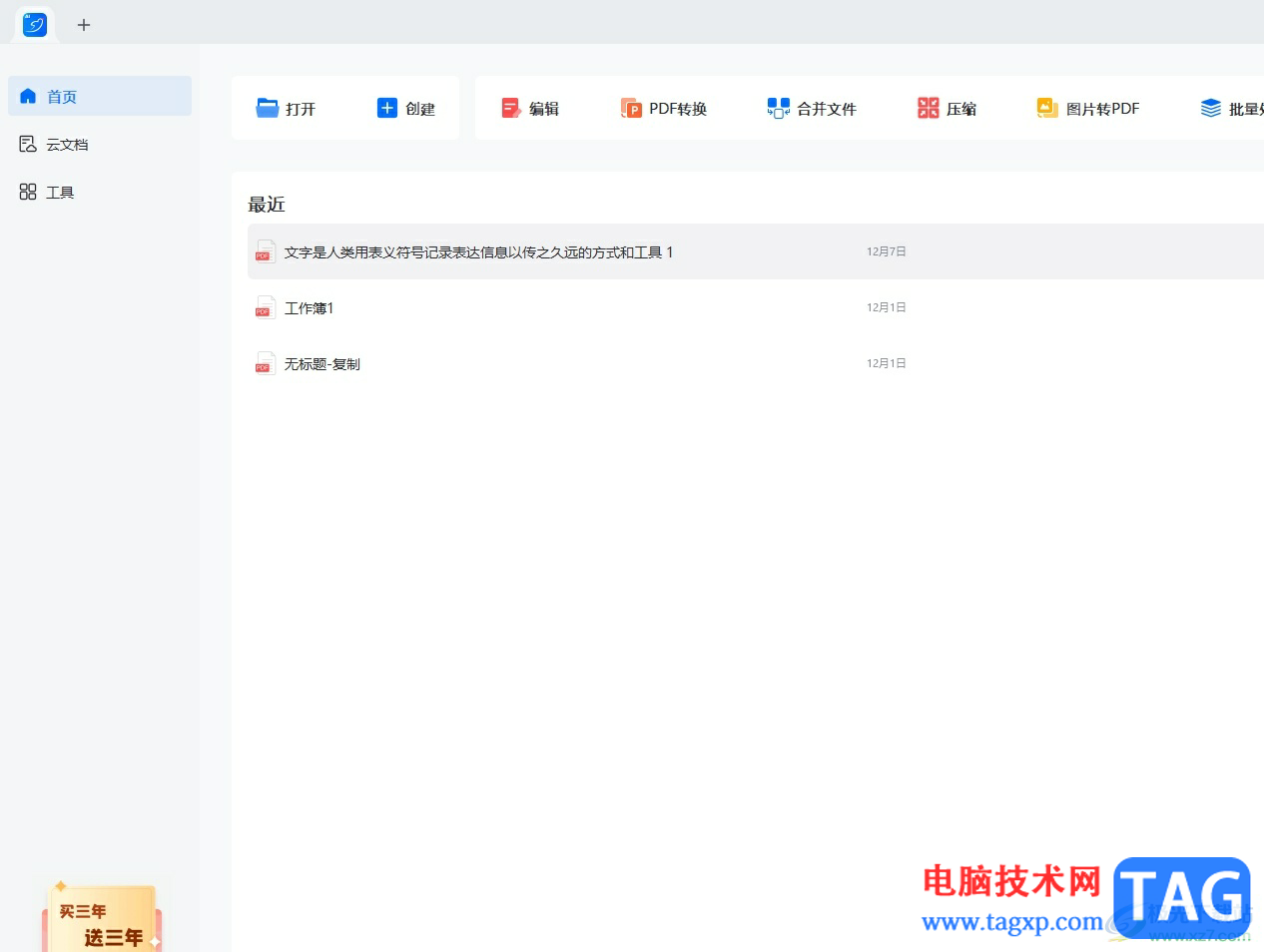
方法步骤
1.用户在电脑上打开轻闪PDF软件,并来到主页上点击上方的批量处理选项
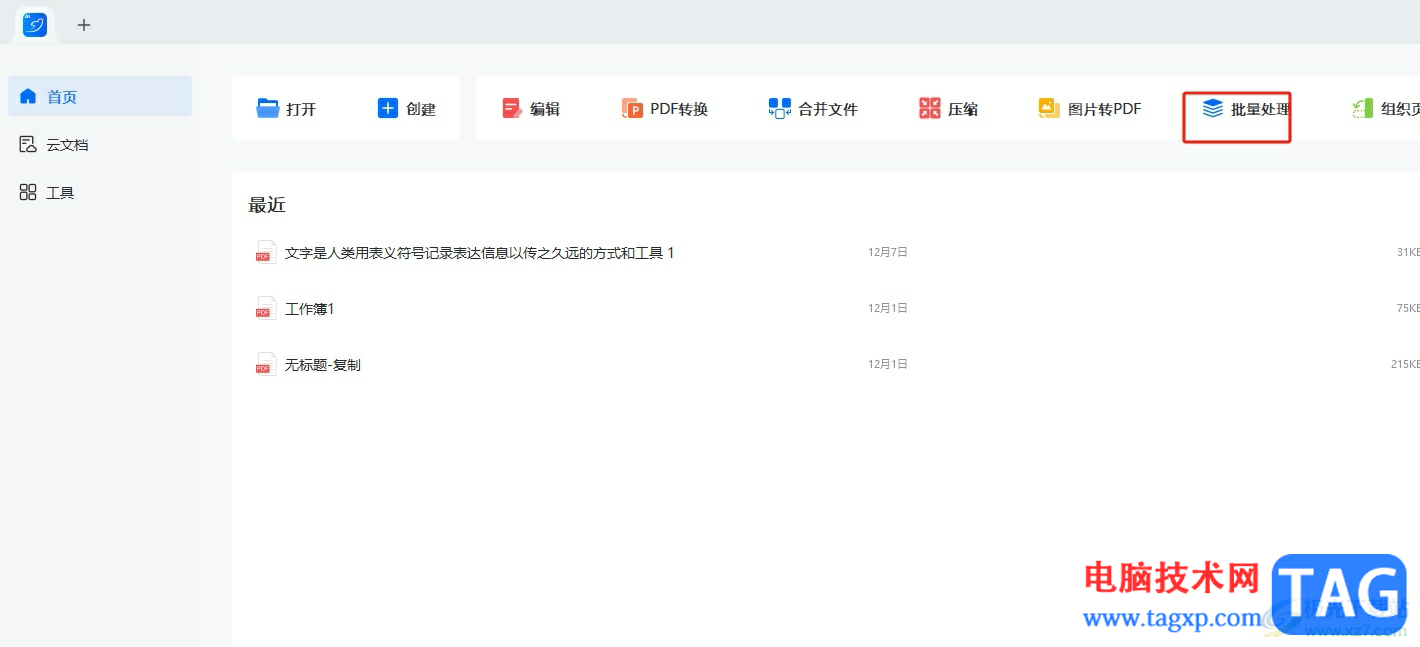
2.接着进入到批量处理窗口中,用户在pdf转换选项卡中点击添加文件图标
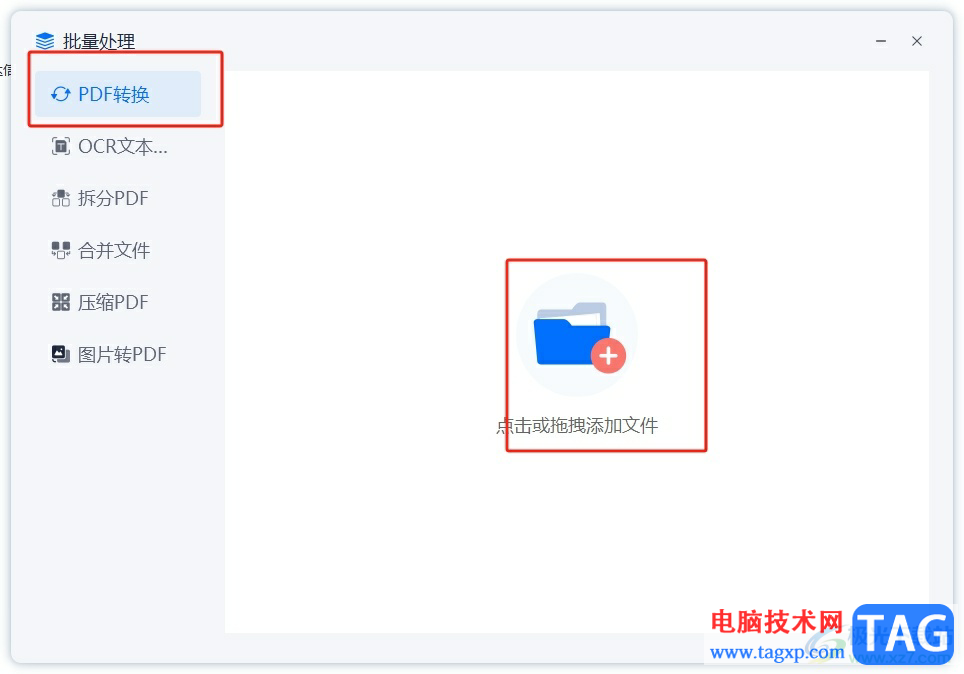
3.在打开的文件夹窗口中,用户选择多个需要处理的pdf文件后按下右下角的打开按钮
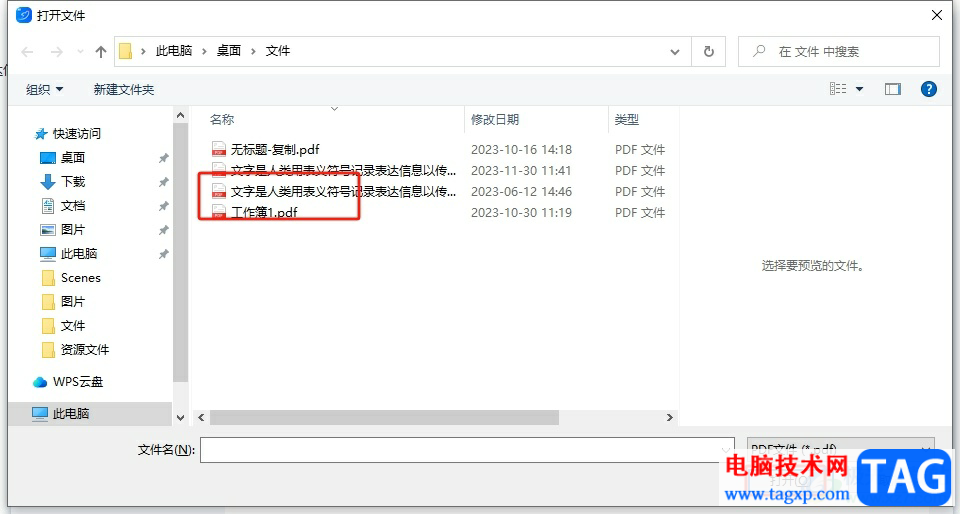
4.显示出相关的功能选项后,用户点击输出格式的下拉箭头,弹出下拉选项卡后选择纯文本选项
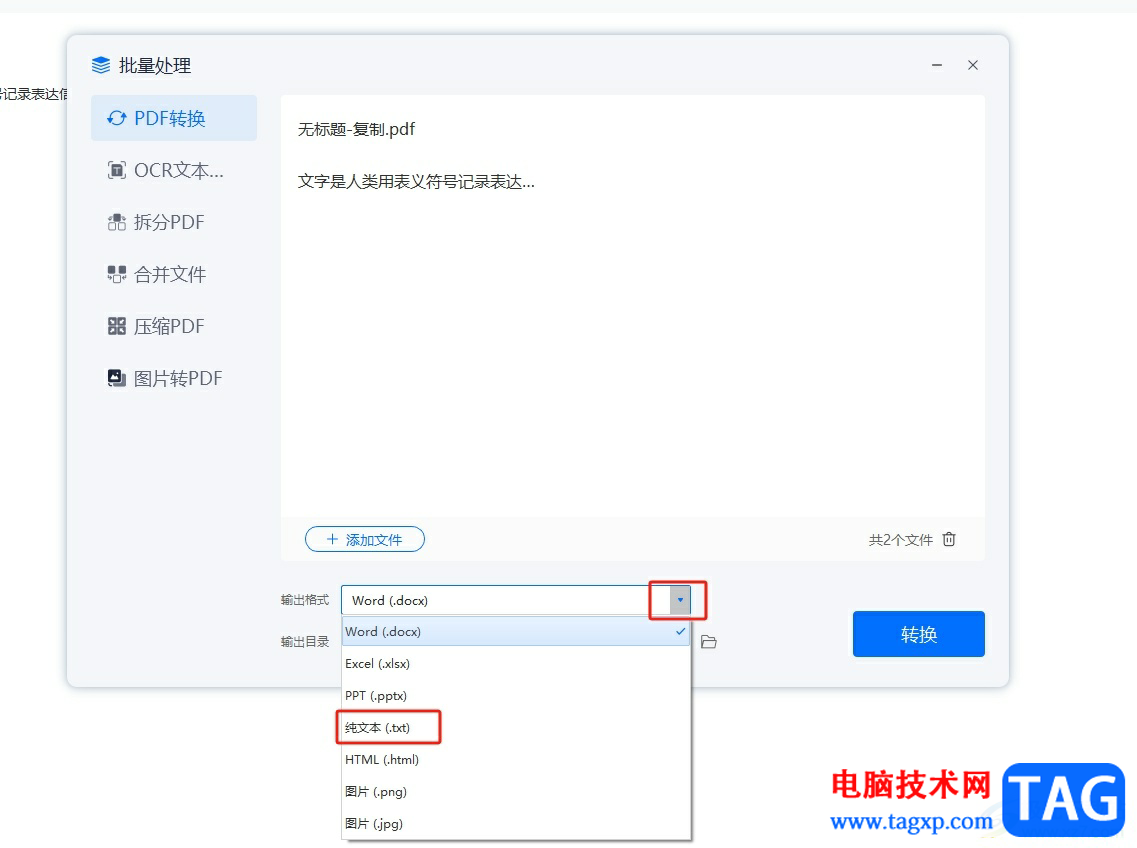
5.然后在根据自己的需要来调整三点图标,进入到选择文件夹窗口中,用户选择其中的文件后按下选择文件夹按钮
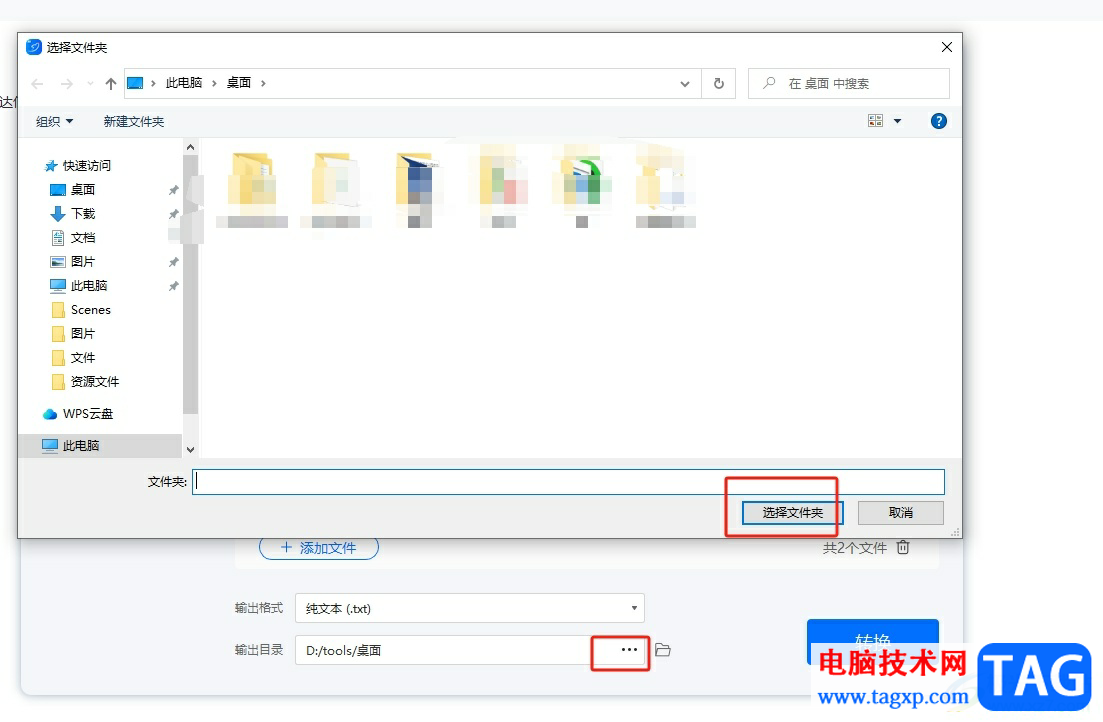
6.完成上述操作后,用户直接在窗口的右下角按下转换按钮即可解决问题
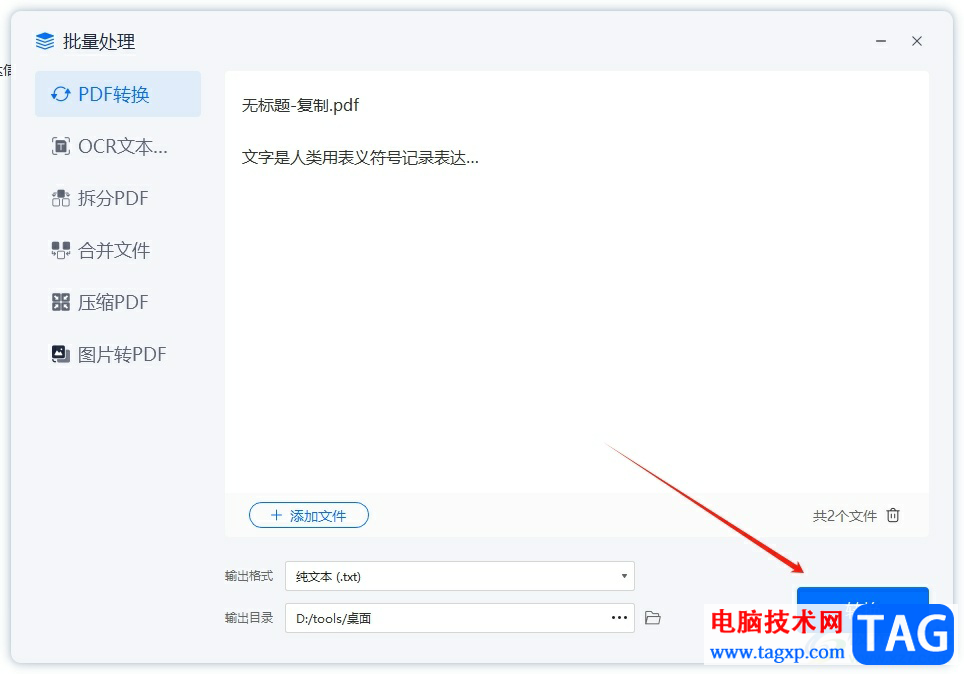
以上就是小编对用户提出问题整理出来的方法步骤,用户从中知道了大致的操作过程为点击批量处理-选择pdf文件-设置输出格式-设置输出目录-转换这几步,方法简单易懂,因此感兴趣的用户可以跟着小编的教程操作试试看,一定可以成功批量转换pdf文件格式的。